Файлдарды же папкаларды шифрлөө операциялык тутумдарда кеңири колдонулат. Эгер сиз компьютериңиздин башка колдонуучуларынан маалыматты ишенимдүү жашыргыңыз келсе, файл шифрлөөнү колдонуңуз. Файлдарды жана папкаларды иштетүү тутуму аркылуу жана үчүнчү жактын программалары аркылуу жашыра аласыз.

Зарыл
EFS шифрлөө тутуму
Нускамалар
1 кадам
Үчүнчү жактын программасын колдонуу сиздин маалыматты шифрлөөнү өтө татаалдаштырат. Программалардын минустары:
- оперативдик эс тутумдун ар дайым ээлеп турган көлөмү;
- программаны чыгарып салганда, бардык жашыруун элементтер көрүнүп калат.
Ошондуктан, биз EFS тутуму менен шифрлөөнү тандайбыз.
Маалыматыңызды шифрлеп баштоо үчүн администратор катары кириңиз.
2-кадам
Тексттик редакторду ачып, жаңы документ түзүңүз. Ушул документтин негизги бөлүгүнө төмөнкү саптарды жайгаштырыңыз:
Windows реестринин редакторунун 5.00 версиясы
[HKEY_LOCAL_MACHINE / SOFTWARE / Microsoft / Windows NT / CurrentVersion / EFS]
"AlgorithmID" = сөз: 0? 6603
Бул файлды hide.reg катары сактаңыз - аны иштетип, өтүнүчтү кабыл алыңыз.
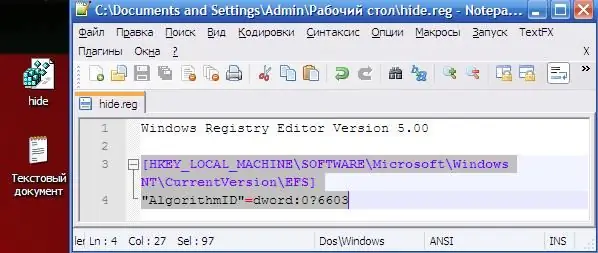
3-кадам
"Explorerди" ачыңыз - каалаган папканы оң баскыч менен чыкылдатып, андан кийин "Касиеттерди" тандап, "Жалпы" кошумча барагына өтүңүз - андан кийин "Башка" баскычын чыкылдатыңыз - "Маалыматтарды коргоо үчүн мазмунду шифрлөө" дегенди танда - ОК бас - жаңы терезеде "Ушул папкага, ошондой эле бардык тиркелген файлдарга колдонуу" танда - ОК баскычын чыкылдатыңыз.
4-кадам
"Старт" баскычын чыкылдатып, андан кийин "Иштетүү" баскычы - mmc кыска командасын киргизип, андан кийин ОК баскычын чыкылдатыңыз.
Менюдан "Консольду" тандаңыз - "Тез кошуу же алып салуу" пункту, андан кийин "Кошуу" баскычын чыкылдатып, "Сертификаттар" пунктун тандаңыз. Кошуу баскычын чыкылдатыңыз - колдонуучу эсебиңиз үчүн кутучаны белгилеңиз - Аяктоону чыкылдатыңыз. Андан кийин "Жабуу" дегенди чыкылдатып, андан кийин ОКту чыкылдатыңыз.
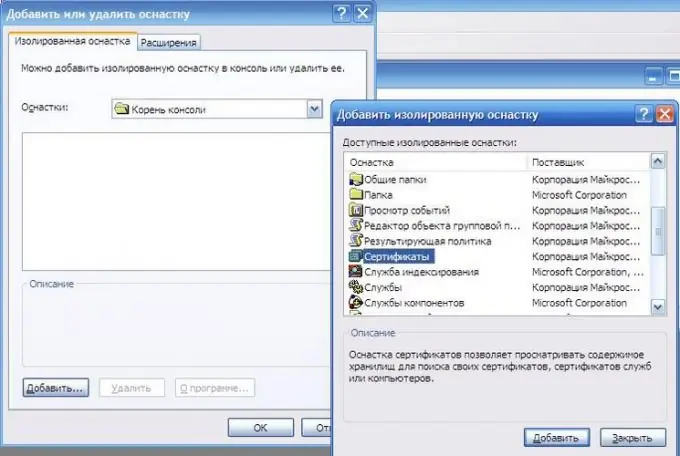
5-кадам
Өзүңүз түзгөн "Сертификаттар" филиалын ачыңыз - "Жеке" - "Сертификаттарды" тандаңыз.
Колдонуучунун сертификатын оң баскыч менен чыкылдатыңыз - "Бардык тапшырмалар" - "Экспорттоону" тандаңыз.

6-кадам
Шифрлөө файлын флешкага сактап, андан кийин катуу дискиңизден жок кылыңыз. Сыр сөздү унутпоо үчүн кагазга жазып, катып коюу сунушталат, ошондой эле аны конверттеги конвертке салсаңыз болот. Конверт болсо сейфте сакталышы керек.






